Seitdem TikTok auf die Welt kam, hat TikTok sich als eine weltweit verfügbare Social-Media-Plattform großer Beliebtheit schnell erfreut. Die Nutzer können Kurzvideos erstellen, um ihr tägliches Leben aufzunehmen, und sie können auch die Videos anderer Nutzer zur Unterhaltung ansehen. Außerdem bietet TikTok eine goldene Gelegenheit für Geschäftsleute, ihre Produkte zu bewerben und potenzielle Kunden zu gewinnen, was ein TikTok- Video wertvoll macht.
Wenn Sie ein TikTok- Video versehentlich löschen, kann der Beitrag Ihnen helfen. Hier werden wir darüber klären, die Möglichkeit über Wiederherstellen der TikTok- Videos und wie kann man gelöschte Videos auf TikTok auf dem Computer und mobilen Geräten wiederherstellen.
 Kostenlos laden macOS 10.9 oder höher
Kostenlos laden macOS 10.9 oder höher Kostenlos laden Windows 11/10/8/7
Kostenlos laden Windows 11/10/8/7
Die Antwort ist natürlich Ja! Obgleich es hier keinen Zugriff auf den TikTok- Papierkorb gibt, haben wir dennoch mehrere Lösungen, die eine Versuch wert sind.
Einerseits verfügt TikTok selbst über einige spezifische integrierte Funktionen, um die Erfolgsrate über Wiederherstellen zu erhöhen, können Sie andererseits ein glaubwürdiges Tool eines Drittanbieters voll ausschöpfen, das kann Ihnen helfen, die verlorene Videos von TikTok reibungsloser und effizienter wiederherzustellen.
Zudem sollten Sie glücklich sein, weil Sie eine versehentlich gelöschte TikTok- Video mit großer Möglichkeit wiederherstellen können. Deshalb lesen Sie den langen Artikel geduldig und wählen Sie eine geeignetste Lösung zum Ausprobieren aus.
Mithilfe eines professionellen Datenrettungsprogramms oder einiger von der Öffentlichkeit weniger bekannten Tools ist es möglich, TikTok- Videos auf Mac/PC wiederherzustellen. Deswegen lassen uns jetzt mit den konkreten Details beginnen.
Angenommen, dass Sie Ihre TikTok- Videos schon früher auf Ihrem Computer oder einer SD-Karte hochgeladen und gespeichert hätten, aber Sie unvorsichtig entfernten oder verloren die Videos später. Gegen diese Situation können Sie mit einer spezifischen Video-Datenrettungsapp benutzen. Hier nimmt Cisdem Data Recovery als Beispiel.
Cisdem Data Recovery für Mac oder Windows mit erweitertem Computer-Algorithmus deckt fast alle Datenverlustsituationen ab, was die Probleme von Benutzer in hohem Maße lösen kann. Die Situationen umfassen leeren Papierkorb, versehentliches Löschen, unzugängliche Partition, Formatierung, Systemabsturz, beschädigte Festplatte, falsche menschliche Operation und mehr. Darüber hinaus garantiert ein 24-Stunden-Online-Kundendienst Ihnen einen angenehmen Wiederherstellungsprozess.
Tipps: Was kann man machen, wenn die TikTok- Videos beschädigt sind? Cisdem Data Recovery verfügt über eine fantastische Funktion --- Videoreparatur. Die Funktion kann Ihre TikTok- Videos aus verschiedenen Gründen wie beschädigt, unabspielbar, unscharf usw. wiederherstellen. Brauchen Sie nur Videos hinzuzufügen und „Reparieren“ zu klicken, dann werden alle Ihre Videos innerhalb von Minuten wiederhergestellt.
Warum ist Cisdem Data Recovery die beste Reparaturapp für TikTok- Video?
Eine vollständige Anleitung:
 Kostenlos laden macOS 10.9 oder höher
Kostenlos laden macOS 10.9 oder höher Kostenlos laden Windows 11/10/8/7
Kostenlos laden Windows 11/10/8/7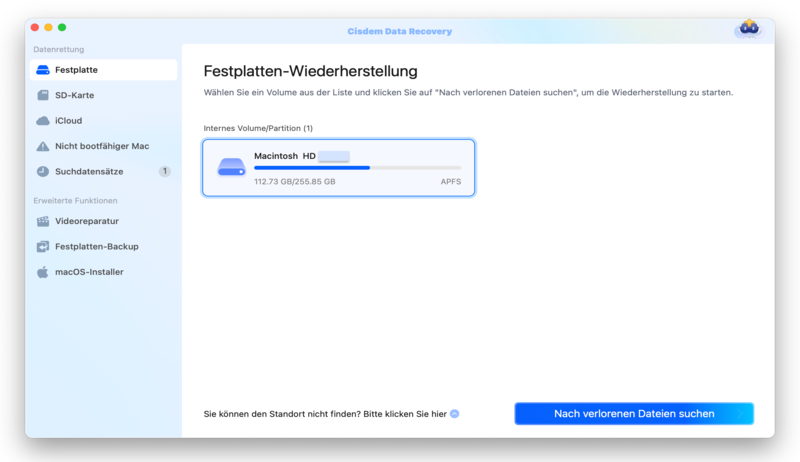
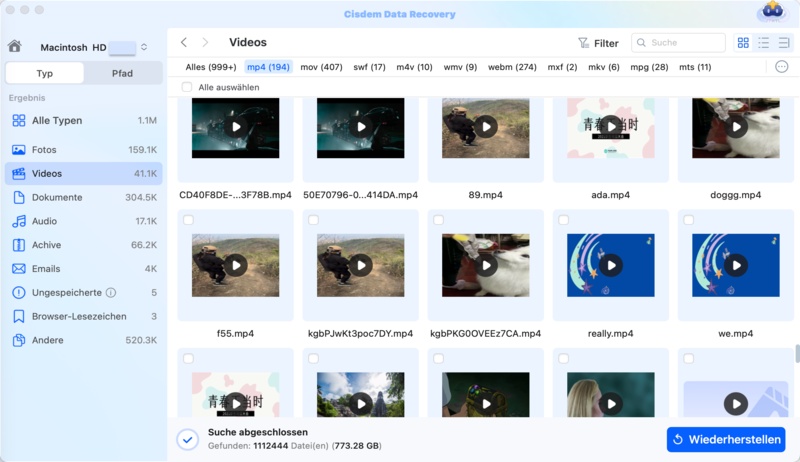
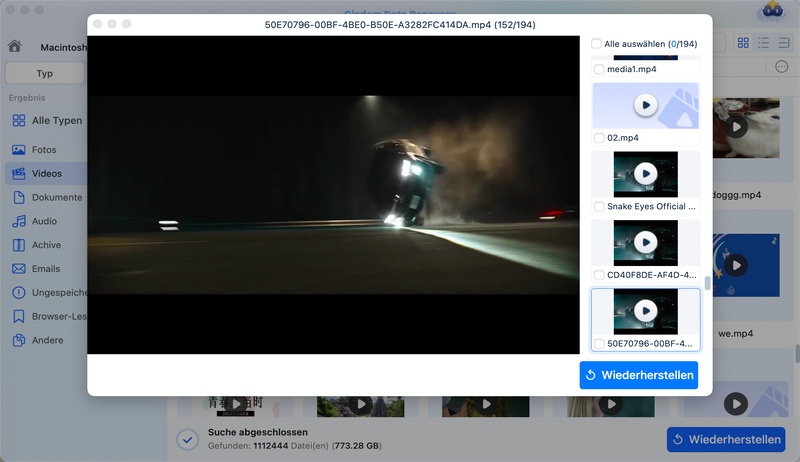
Alternativ können Sie gelöschte TikTok- Videos wiederherstellen, indem Sie die Download-Links verwenden, die TikTok Ihnen an Ihre offizielle E-Mail-Adresse geschickt hat. Wenn Sie Ihr TikTok- Konto über E-Mail anmelden, erhalten Sie automatisch eine Textdatei mit allen Download-Links Ihrer TikTok- Videos. Dann können Sie gewünschte TikTok- Videos einfach wiederherstellen. Die Schritt für Schritt Operation ist wie folgt.





Die Links der gelöschten TikTok- Videos werden nun angezeigt, die andere Option zum Herunterladen der Videos ist, einen Archivierer der gelöschten TikTok- Videos zu verwenden. Hier empfehlen wir Tik.fail, ein TikTok- Downloader und Sharing-Plattform, die eine Vielzahl von TikTok- Videos in der Datenbank archiviert. Konkrete Schritte sind wie folgt.

Wie oben erwähnt, dass Cisdem Data Recovery die beste App ist, um gelöschte TikTok- Videos auf dem Computer wiederherzustellen. Wenn es bezieht sich darauf, wie kann man gelöschte TikTok- Videos auf dem Computer wiederherstellen, gibt es 5 ausgewählte Optionen.
Wenn die gelöschten TikTok- Videos lokal auf Ihrem iPhone einmal gespeichert werden, ist die lohnenswerteste Option, durch ein iOS- Datenrettungstool Ihren iPhone-Speicher zu scannen und die Videos wiederherzustellen. Hier wärmstens empfehlen wir Cisdem iPhone Data Recovery --- UltData. Cisdem widmet sich, zuverlässige Lösungen über Wiederherstellen wie Systemdaten, wertvolle Dateien der Drittanbieter-Apps aus iOS-Geräte für Nutzer zu bieten. Und es ist egal, ob Sie Backups haben oder nicht.
 Kostenlos laden macOS 10.11 oder höher
Kostenlos laden macOS 10.11 oder höher Kostenlos laden Windows 11/10/8/7
Kostenlos laden Windows 11/10/8/7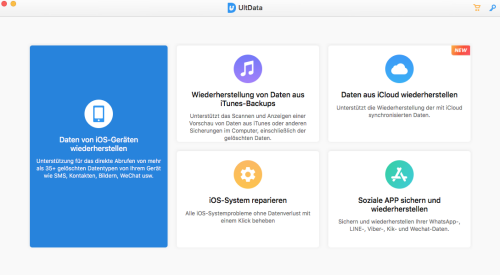
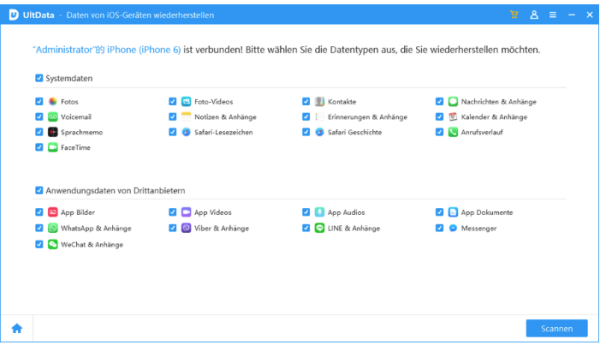
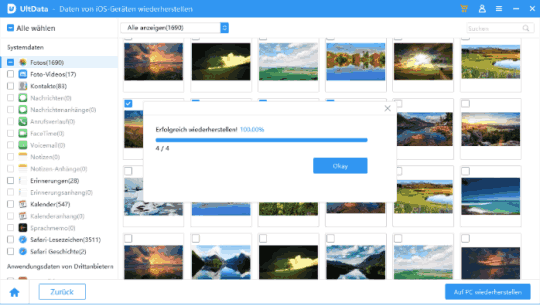
Aktive TikTok- Nutzer müssen wissen, dass man bei TikTok ein Video entweder posten oder als Entwurf speichern kann, nachdem man es aufgenommen und bearbeitet hat. Was können Sie machen, wenn Sie eines Tages finden, dass Ihre Entwürfe verschwunden sind? Hier können Sie vielleicht eine Antwort finden.






Außerdem ist ein anderer Weg, um gelöschte TikTok- Entwürfe wiederherzustellen, Album/Galerie ihres Geräts zu überprüfen. Wenn die Option „Auf Gerät speichern“ bei der Aufnahme des TikTok- Videos auf dem iPhone/Android eingeschaltet würde, können Sie die Videos leicht wiederherstellen. Gehen Sie zu „Album/Galerie“ > „TikTok-Ordner“. 
In der Datenindustrie heißt es oft: „Kein Backup, Keine Wiederherstellung“. Zwar ist es ein bisschen übertrieben, aber es ist notwendig, Ihre entscheidenden Daten zu sichern, was kann den Weg der Datenreparatur ebnen. Deswegen könnten Sie die gelöschten sozialen Medien ziemlich mühelos suchen und wiederherstellen, wenn Sie ein Backup hätten, das Ihre Offline- TikTok- Videos auf beliebigem Cloud-Gerät wie Google Fotos für Android, iCloud Fotos für iOS-Geräte synchronisiert.![]()




Natürlich würde es einfacher, das Laufwerk an Ihrem Computer anzuschließen und die Videos wiederherzustellen, wenn Sie die gelöschten TikTok- Videos auf Ihrem Android/iPhone zuvor auf anderen externen Festplatten wie einen USB- Stick oder eine Flash- Disk übertragen hätten.
Angenommen, dass die gelöschte Videos zufällig Ihre Lieblingsvideos auf TikTok sind. Herzlichen Glückwunsch! Es gibt noch einen anderen Weg zum Wiederherstellen. Es ist wichtig zu erwähnen, dass diese Methode sich nur auf öffentliche TikTok- Konten auswirkt. Denn die Funktion „gefällt mir“ funktioniert, wenn eine Video eingestellt wird, dass andere Benutzer auf „gefällt mir“ tippen können. Und die privaten Videos lassen sich nicht wiederherstellen. Am folgenden Teil können Sie Konkretes kennen.



Wenn alle obige Methoden nicht funktionieren werden, ist die letzte Option, TikTok Server um Hilfe zu bitten. Folgen Sie unteren Schritten, können Sie gelöschte Videos wiederherstellen.

Tippen Sie auf „Konto“ > „ Daten herunterladen“.
Auf der Seite „Daten anfordern“ fordern Sie alle Ihre Daten von TikTok an, die vielleicht die gelöschten Videos auf dem Server umfasst.
Im Allgemeinen braucht TikTok ein paar Tage, um Ihre Anforderung zu erledigen. Sobald Ihre Dateien fertig sind, können Sie in „Daten herunterladen“ sie wieder finden. Dann können Sie die Daten in einem komprimierten Format herunterladen und dekomprimieren, um Ihre gelöschten TikTok- Videos wiederherzustellen.

Martina liest und schreibt leidenschaftlich gerne und möchte Deutsch in ihrem zukünftigen Job verwenden, deshalb trat sie Cisdem nach dem Studium ein. Sie beschäftigt sich normalerweise mit dem Wiederherstellen verschiedener Dateien.

